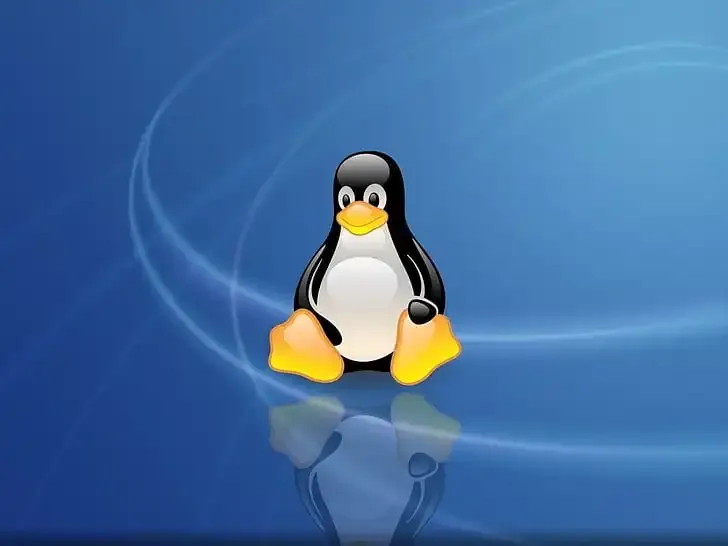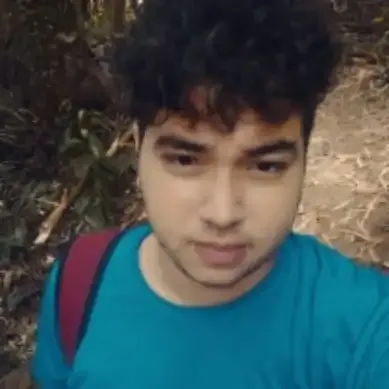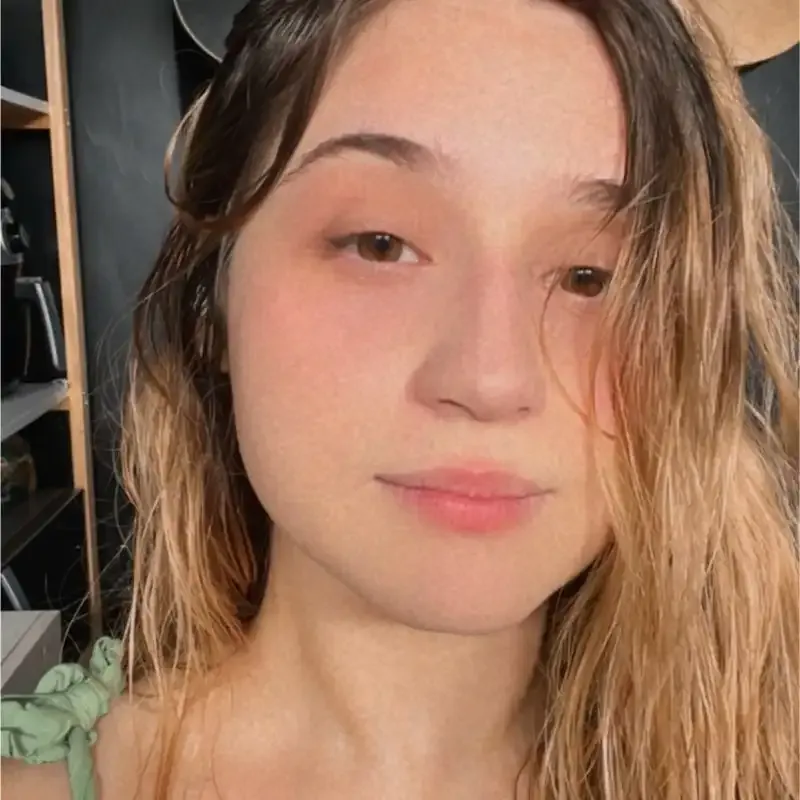Explorando Linux Server
- #Linux
- #DevOps
Linux Server
sudo: comando para usar um comando com permissão de administradorapt: ferramente que faz gerenciamento de pacotesupdate: verifica quais pacotes estão disponiveis.
sudo apt update
Esse comando verifica quais pacotes estão disponiveis para instalação.
- Ao utilizar o comando
helpserá fornecido uma lista de comandos que podem ser utilizados no seu ambiente. - Voce também pode utilizar help para comandos, por exemplo:
ls --helpque verifica quais comandos posso utilizar junto com ls mkdir: Comando para criação de diretorio/pasta
mkdir devops
O comando acima cria um novo diretorio chamado devops
history: Mostra todos os comandos que foram utilizados no ambiente em execução.
Gerenciando arquivos
touch: Cria um novo arquivo no caminho atual
touch notas.txt
Cria o arquivo notas no formato txt
cat: abre um arquivo no terminal:
cat > notas.txt
Para verificar o que tem de conteudo dentro do arquivo, basta tirar o sinal de >
echo trocando texto > notas.txt
Esse comando sobrescreve o que antes tinha escrito em notas.txt
Instalando Editor de Texto
sudo apt-get install nano
Ao utilizar nano notas.txt um ambiente visual é apresentado para edição de texto do seu arquivo. Onde voce pode escrever livremente como se fosse um bloco de notas
- Para sair do ambiente de texto pressione
ctrl+x - O programa vai perguntar se você quer salvar os arquivos, você pressiona Y
- Em seguida vai ser perguntado o nome do arquivo se ele já tiver um, você pode simplesmente pressionar enter ou sobrescrever o nome atual.
tar -czf compactado.tar.gz <arquivo1> <arquivo2>
O comando acima cria uma pasta compactada com dois arquivos criados recentemente, certifique-se de alterar o nome para o nome dos arquivos.
mv compactado.tar.gz /home/<usuario>/devops
Esse comando move a pasta compactada para a pasta de devops criada anteriormente. Podemos excluir os arquivos da pasta de usuario agora.
rm <arquivo1>
Com esse comando, o arquivo criado anteriormente foi apagado do sistema.